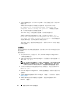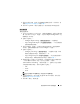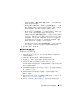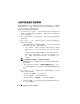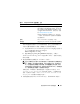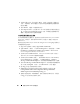Users Guide
使用 System Viewer 公用程序
79
您可以配置想要查看的日志文件的默认数量。这是定义要在网格中显
示的日志最大数量的全局设置。要配置日志文件的默认数量:
a
在安装
Dell Lifecycle Controller Integration for ConfigMgr
的文件夹
中,打开
DLCSystemview.exe.config
或
DLCConfigUtility.exe.config
。
b
搜索
MAX_LC_LOGS_TO_DISPLAY
参数并指定一个数字。
在
Lifecycle Controller Logs Viewer
中选择
All
(所有),将显示您指定
的日志数量。
3
指定您要查看的记录数量后,单击
View
(查看)。
注 :
此步骤只在您不是从下拉列表中选择,而是手动输入记录数量时适
用。如果是从下拉列表中选择数量,将会自动显示记录。您不能指定
比一次可查看的记录数量小的任何值。如果要查看较少的记录,则必
须排序并按每个系统过滤记录,或关闭 System Viewer Utility (如果是集
合,则关闭配置公用程序)并重新打开该程序。
加载记录时,如果有多个要加载的记录,则会显示以下信息:
More
records to be displayed
(将显示更多记录)。在加载所有记
录时,将显示以下信息:
There are no more records to be
displayed
(没有要显示的更多记录)。
4
从系统提取全新的
Lifecycle Controller
日志,单击
Refresh
(刷新)。
ID
这是与错误信息关联的 ID。单击该超链接可获
得有关错误及建议操作的更多信息。您可以从
Dell 支持网站定期下载最新信息注册表,网址
为 support.dell.com/manuals。有关详情,请参
阅
下载和更新最新信息注册表
。
如果 ID 在本地信息注册表中丢失,将会显示
一个错误,您必须从 Dell 支持网站下载最新信
息注册表文件。
说明 Lifecycle Controller 日志的信息 / 说明。
时间戳 创建 Lifecycle Controller 日志的日期 / 时间戳。
表 6-1. Lifecycle Controller 日志详情 (续)
列说明